使用过演示文稿的朋友们都知道,常常会在幻灯片的内容上使用超链接可以快速翻到需要的那一页幻灯片。下面小编就来告诉大家如何在WPS演示中使用超链接的命令,一起来看看吧。新建默认模板wps演示文稿,内容版式为空白版式。单击在线素材中的目录项,单击目录选项卡,选中其中一种目录,右击选择快捷菜单中的“插入&rd......
WPS 如何在word中自动生成日历
WPS教程
2021-10-12 09:56:30
日历是我们在安排工作日程时所必须制作的一个工具,有了日历的帮助,我们的工作安排就会变得井然有序。但是很多朋友不会使用word自动生成日历,觉得用word生成日历是一件非常困难的事,其实不是这样的,用word制作日历很简单。今天,我就为大家介绍一下如何用word自动生成日历。
首先新建一个空白的word文档,点击菜单栏上的【页面布局】,然后选中【纸张方向】选项,将纸张方向设置为【横向】
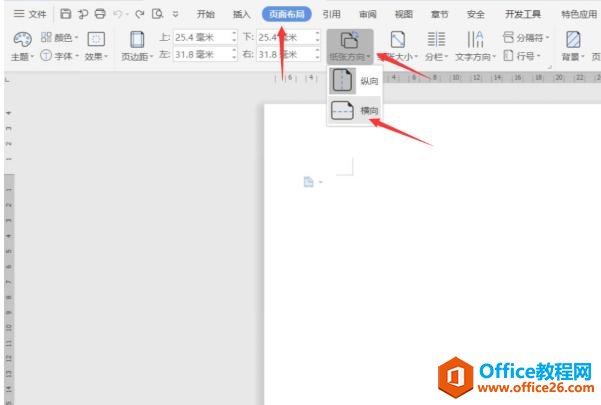
再点击菜单栏中的【插入】选项,选择【表格】项,插入一个7*7的表格。
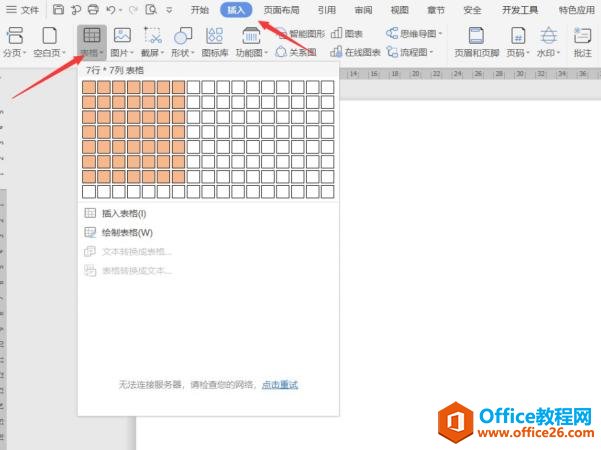
选中表格的第一行,右击鼠标,弹出如下选项,点击【合并单元格】
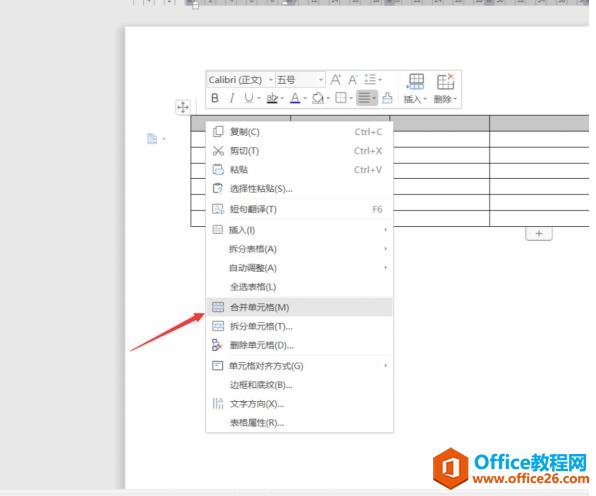
将第一行单元格拉高,输入月份,在第二行单元格内输入星期。
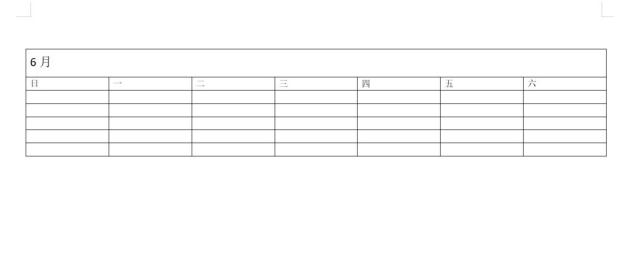
根据实际的日期选中相应的单元格,点击菜单栏中的【编号】选项,在弹出来的选项中选择【自定义编号】
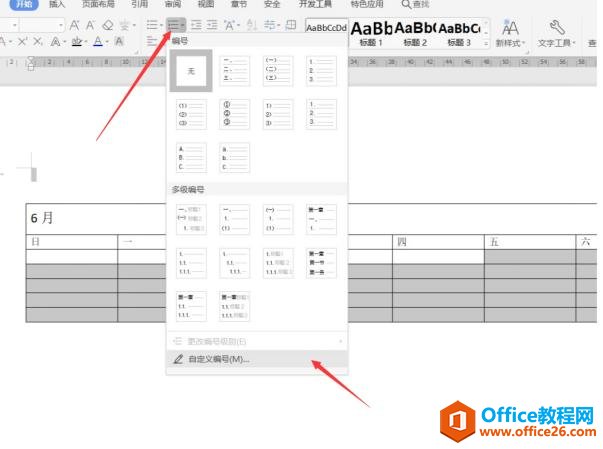
在弹出来的【项目符号和编号】对话框中选中第三个样式,最后点击【确定】
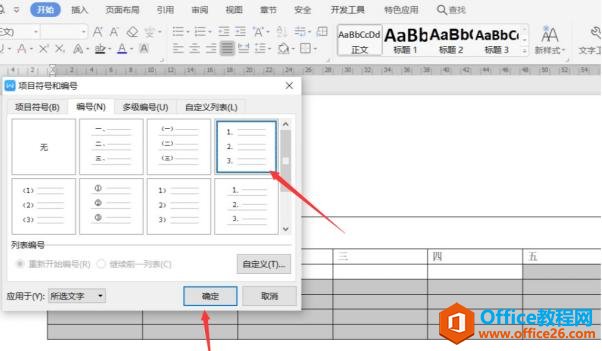
然后便得到如下图所示的日历:
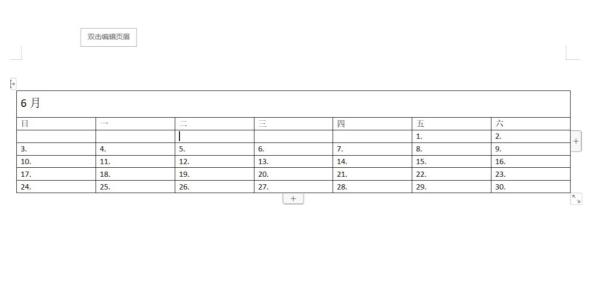
通过以上这几步,就能够非常快速非常方便的生成一个日历,当日历生成之后,我们还可以为其设置一些好看的底纹,这样日历就会变得更加精美。
标签: word自动生成日历
相关文章





